OCO (One-Cancels-the-Other) order berisi limit order dan stop limit order. Jika salah satu terpicu, order yang lain dibatalkan. Di saat yang sama, jika satu order dibatalkan, order lainnya juga akan dibatalkan secara otomatis.
Untuk detail selengkapnya, silakan baca artikel Binance Academy Apa itu OCO Order?.

Dalam order beli, Harga Pemicu (B) untuk Stop Limit harus lebih tinggi dari Harga Saat Ini (A), sedangkan Harga Limit (C) untuk limit order harus lebih rendah dari Harga Saat Ini (A).
Catatan:
Sebaliknya, jika harga turun ke 1.500 (C) atau lebih rendah, limit order akan dieksekusi secara otomatis dan Stop Limit order akan dibatalkan di saat yang sama.
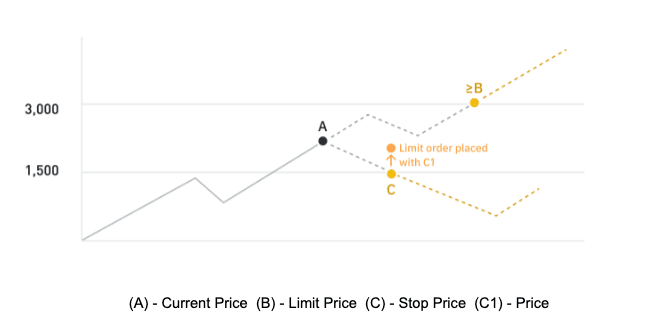
Untuk order jual, Harga Pemicu (C) untuk Stop Limit harus lebih rendah dari Harga Saat Ini (A), sedangkan Harga Limit (B) untuk limit order harus lebih tinggi dari Harga Saat Ini (A).
Catatan:
Sebaliknya, jika harga naik ke 3.000 (B) atau lebih tinggi, limit order akan dieksekusi secara otomatis dan Stop Limit order akan dibatalkan di saat yang sama.
1. Masuk ke akun Binance Anda, lalu buka [Trade] - [Spot]. Klik [OCO] dari menu drop-down Jenis Order.

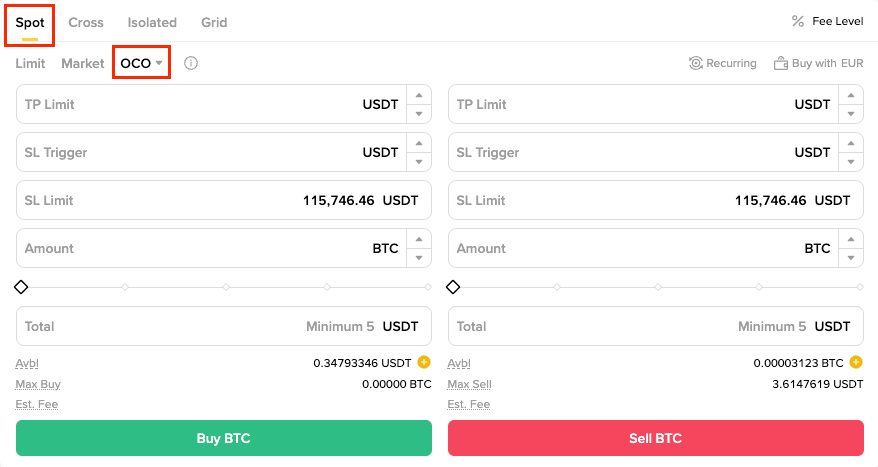
1. Buka [Perdagangan] - [Spot], lalu pilih [OCO] dari menu drop-down Jenis Order.
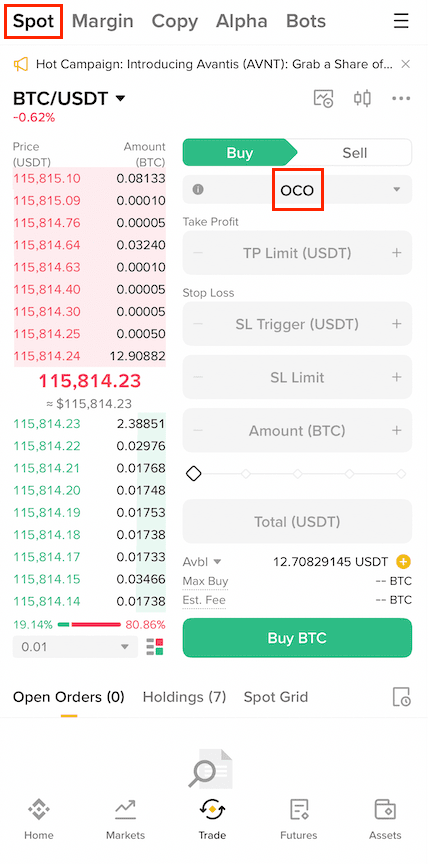
Kita akan menggunakan OCO order beli sebagai contoh.
2. Masukkan detail order:
3. Klik [Beli] untuk memasang OCO order.
Setelah order dikirimkan, Anda bisa melihat semua order terbuka di [Order Terbuka].

Anda juga dapat menemukan riwayat order Anda yang telah dieksekusi di bawah [Riwayat Order].
Untuk order jual, Anda dapat mencoba:
Harga (limit order) > harga pasar saat ini > harga pemicu stop-loss (stop-limit order)
Untuk order beli, Anda dapat mencoba:
Harga (limit order) < harga pasar saat ini < harga pemicu stop-loss (stop-limit order)
Untuk mempelajari selengkapnya tentang order perdagangan spot Binance, kunjungi halaman FAQ Jenis Order.